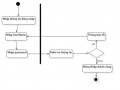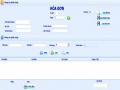Ngoài ra trên thanh menu ngang chúng ta còn thấy xuất hiện chữ
![]() đó là do phần phân quyền người dùng của hệ thống.
đó là do phần phân quyền người dùng của hệ thống.
Phần hệ thống :
![]()
Trong phần phần Hệ thống, sẽ có các phần phân quyền, đổi mật khẩu, thoát
.
Có thể bạn quan tâm!
-
 Quản lý siêu thị mini - 4
Quản lý siêu thị mini - 4 -
 Quản lý siêu thị mini - 5
Quản lý siêu thị mini - 5 -
 Quản lý siêu thị mini - 6
Quản lý siêu thị mini - 6 -
 Quản lý siêu thị mini - 8
Quản lý siêu thị mini - 8
Xem toàn bộ 66 trang tài liệu này.
3.8.2.3 Phân quyền
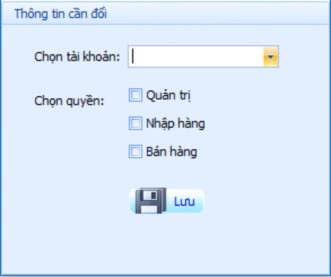
Hình 14. Form thông tin phân quyền
Về phần phân quyền như ta đã thấy ở hình phía trên, phần này quản trị viên sẽ chọn tên tài khoản đã cấp cho nhân viên để phân quyền sao cho hợp lý với vị trí nhân viên đó đang đảm nhiệm.
+ Chọn tài khoản đang sử dụng.
+ Chọn quyền (chỉ có admin mới có quyền thay đổi).
+ Lưu thông tin vừa thực hiện.
3.8.2.4 Thoát giao diện:
Mục đích: dùng cho người dùng muốn tắt phần mềm bằng một thao tác trên đó.
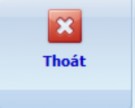
Hình 15. Nút lệnh thoát chương trình
3.8.2.5 Danh mục
Phần đầu tiên trong danh mục hệ thống là phần: Danh mục, ta click chọn nút
![]() , thông tin trong nút đó sẽ hiện ra như hình trên gồm: quản lý, nhập kho, bán hàng – Hóa đơn.
, thông tin trong nút đó sẽ hiện ra như hình trên gồm: quản lý, nhập kho, bán hàng – Hóa đơn.
Nút quản lý thì sẽ bao gồm 4 chức năng: quản lý nhân viên, quản lý hàng hóa, quản lý khách hàng và quản lý nhà cung cấp.
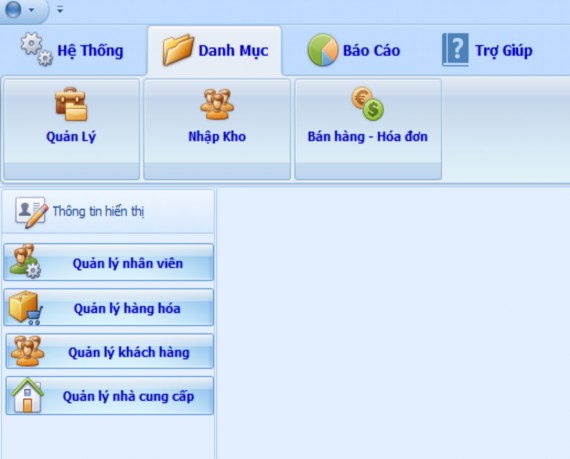
Hình 16. Thông tin nút quản lý
Trong phần quản lý nhân viên ta có form nhân viên như sau:
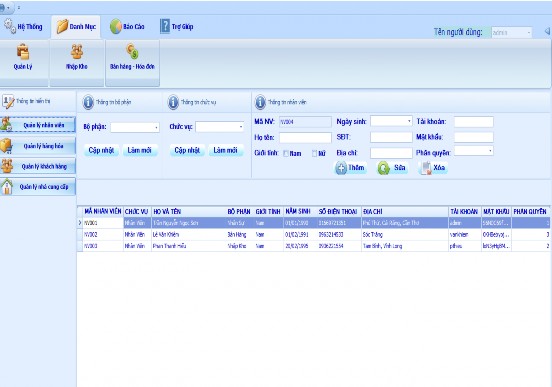
Hình 17. Thông tin form nhân viên
+ Đầu tiên chúng ta sẽ thêm thử một nhân viên vào bảng dữ liệu. Thêm đầy đủ thông tin cho các cột bên tay phải của màn hình, sau khi thêm đầy đủ các thông tin liên quan ta click chọn vào nút ![]() , giao diện form sẽ xuất hiện thông báo như hình bên dưới:
, giao diện form sẽ xuất hiện thông báo như hình bên dưới:
+ Sau khi thấy thông báo “thêm thành công”, ta chọn nút OK để xem kết quả sau khi thêm nhân viên mới.
Ở việc thêm hoặc xóa chỉ quản trị viên của phần mềm mới có thể thay đổi, mật khẩu được mã hóa theo những dãy ký tự tăng tính bảo mật cao hơn (MD5) Vd: MaHoa(“pass”, “key”), để xem lại mật chúng ta click vào gridcontrol thực hiện công đoạn giải mã GiaMa(“Pass”, “key”).
Trong bảng nhân viên nếu ta có lỡ nhập sai một số thông tin thì ta cũng có thể cập nhật lại bằng cách nhấp vào nút ![]() .
.
Nếu nhân viên đó không còn làm nữa, thì mọi người cũng có thể xoá nhân viên đó khỏi danh sách, bằng cách click chọn ![]() và danh sách nhân viên sẽ được cập nhật lại.
và danh sách nhân viên sẽ được cập nhật lại.
3.8.2.6 Quản lý hàng hóa
Trong bảng hàng hóa này, người dùng có thể thực hiện các thao tác thêm, sửa, xoá thông tin hàng hóa theo các nút chức năng như các ví dụ trong các hình dưới đây:
+ Nhập các thông tin hàng hóa
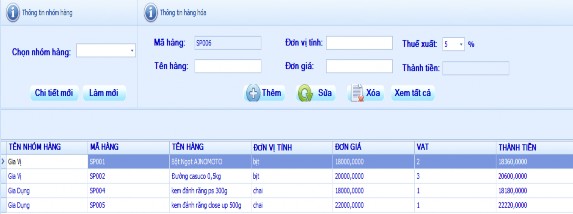
Hình 18. Form thông tin hàng hoá
+ Sao đó nhấn thêm ![]() để thêm mới hàng hóa đó.
để thêm mới hàng hóa đó.
+ Muốn thay đổi thông tin hàng hóa thì nhấp chọn nút ![]() như hình dưới đây
như hình dưới đây
+ Ngoài các chức năng trên , thì mọi người cũng có thể xoá hàng hóa đó khỏi danh sách, bằng cách click chọn ![]() và danh sách các hàng hóa sẽ được cập nhật lại.
và danh sách các hàng hóa sẽ được cập nhật lại.
3.8.2.7 Quản lý khách hàng
Ta đến với Form khách hàng, ta click chọn trên thanh menu ngang phần ![]() giao diện form sẽ xuất hiện như hình bên dưới:
giao diện form sẽ xuất hiện như hình bên dưới:
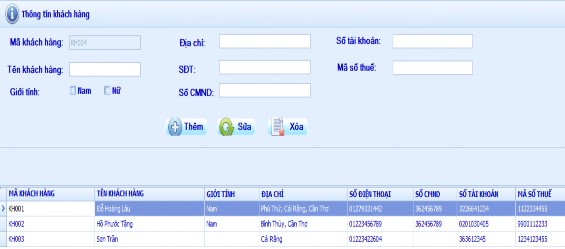
Hình 19. Form thông tin khách hàng
![]()
Trong bảng thông tin khách hàng vẫn có các chức năng ![]() , ,
, , ![]() khách
khách
hàng.
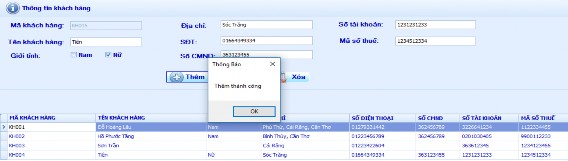
Hình 20. thêm khách hàng thành công
+ Người dùng có thể thêm khách hàng mới bằng cách nhập thông tin đầy đủ về khách hàng bao gồm: mã khách hàng, tên khách hàng, địa chỉ, số điên thoại… sau đó chọn nút ![]() để lưu khách hàng mới.
để lưu khách hàng mới.
+ Để thay đổi một số thông tin, dùng chỉ cần chọn ngay tên người dùng sao đó nhất nút sửa ![]() để thay đổi thông tin hay nhấn nút xóa
để thay đổi thông tin hay nhấn nút xóa ![]() để xóa thông tin khách hàng đó.
để xóa thông tin khách hàng đó.
3.8.2.8 Quản lý nhà cung cấp
Tiếp tục đến với bảng nhà cung cấp ta nhấn vào ![]() trên thanh quản lý.
trên thanh quản lý.
Ta cũng điền đủ các thông tin để, sau đó nhấn nút thêm ![]() để lưu nhà cung cấp mới, lưu ý đây là dữ liêu quan trọng để nhập hàng cần nhập đầy đủ tránh thiếu sót thông tin. Các thao tác còn lại tương tụ như sửa
để lưu nhà cung cấp mới, lưu ý đây là dữ liêu quan trọng để nhập hàng cần nhập đầy đủ tránh thiếu sót thông tin. Các thao tác còn lại tương tụ như sửa ![]() để thay đổi thông tin nhà cung cấp và
để thay đổi thông tin nhà cung cấp và ![]() để loại bỏ thông tin nhà cung cấp nếu khi không còn sử dụng hàng hóa của nơi đó.
để loại bỏ thông tin nhà cung cấp nếu khi không còn sử dụng hàng hóa của nơi đó.
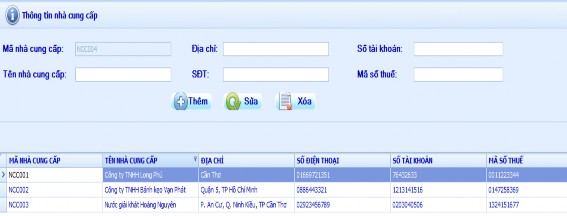
Hình 21. Form thông tin nhà cung cấp
Trong bảng nhà cung cấp ta tiếp tục cập nhật thông tin nhà như sau:
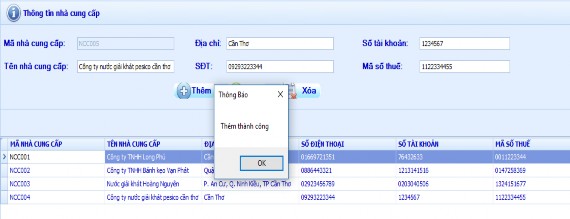
Hình 22 .Đã thêm nhà cung cấp
3.8.2.9 Chi tiết nhập hàng
Tiếp theo ta click vào nút ![]() để tạo phiếu nhập kho, form lập phiếu sẽ xuất hiện.
để tạo phiếu nhập kho, form lập phiếu sẽ xuất hiện.
Để tiến hàng nhập hàng vào kho ta thực hiện như sau: Chọn id đã được tạo sẵn ![]() .
.
Thông tin sẽ hiển thị bạn đã nhập sản phẩm nào chưa, nếu có nó sẽ hiển thị tên sản phẩm bạn đã nhập về, để hàng hóa mới bạn phải nhập đủ thông tin mới có thể thêm hàng hóa vào phiếu được.
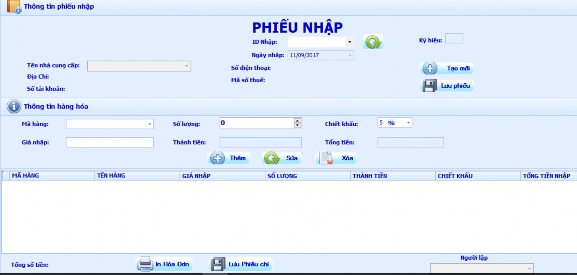
Hình 23. form lập phiếu nhập
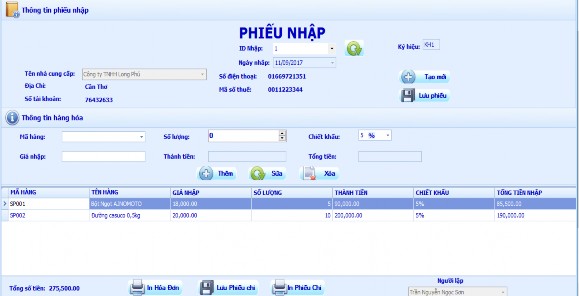
Hình 24.Thông tin hàng hóa đã có
Nếu chưa ta tiến hành nhập hàng mới
Nhập đầy đủ thông tin hàng hóa cần thiết sao đó nhấn nút thêm để lưu sản phẩm mới vừa nhập
Công thức tính tổng số tiền nhập như sau:
Tổng tiền nhập = (giá nhập * số lượng ) – (giá nhập * số lượng* chiết khấu).
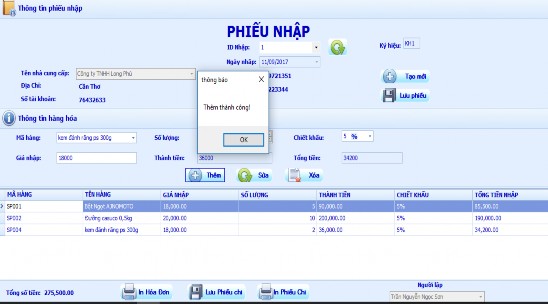
Hình 25 .Thông tin hàng đã được thêm vào phiếu
Các chức năng còn lại như sửa ![]() khi bạn nhập giá hay số lượng bị sai bạn có thể cập nhật lại và xóa
khi bạn nhập giá hay số lượng bị sai bạn có thể cập nhật lại và xóa ![]() cũng tương tự các form trên dùng để xóa bỏ phiếu nhập khi khách hàng hồi không mua hàng hóa đó nữa. Sau đó chúng ta lưu lại phiếu chi để tiến hàng xuất chi tiết hàng hóa kèm phiếu chi.
cũng tương tự các form trên dùng để xóa bỏ phiếu nhập khi khách hàng hồi không mua hàng hóa đó nữa. Sau đó chúng ta lưu lại phiếu chi để tiến hàng xuất chi tiết hàng hóa kèm phiếu chi.

Hình 26 .Phiếu nhập hàng.
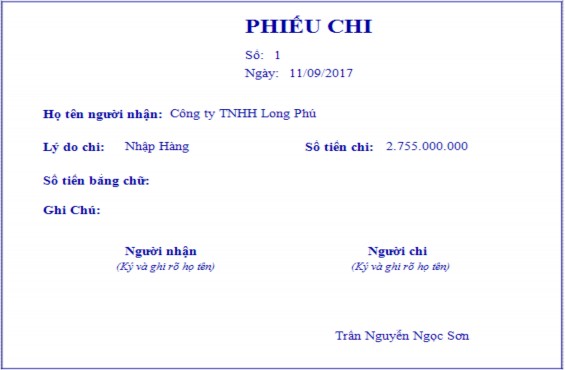
Hình 27 .Phiếu chi.